In questo post impareremo come sospendere le app sul tuo PC Windows 11/10. Quando il computer è inattivo, le app iniziano a scaricare la batteria continuando a funzionare in background. Fortunatamente, Windows offre diverse funzionalità di risparmio energetico, inclusa l'opzione Sospensione. La funzione Sospensione consente di risparmiare la durata della batteria e migliora le prestazioni complessive del sistema mettendo il computer e le app in stato di sospensione dopo un determinato periodo di inattività. Qui, discuteremo i passaggi per mettere le app non necessarie in modalità Sospensione in Windows 11/10.
Windows 11 ha un'opzione di sospensione?
Sì, Windows 11 ha Impostazioni del sonno è possibile personalizzare in base alle proprie esigenze. Per farlo, premi Win + I per avviare l'app Impostazioni e poi passa a Sistema > Alimentazione e batteria impostazioni. Ora, espandi il file Schermo e sonno opzione a discesa e impostare le opzioni di sospensione di conseguenza. È possibile impostare il tempo di sospensione per le opzioni incluse A batteria E Quando è collegato . In base al tempo di sospensione configurato, il tuo PC entrerà in modalità di sospensione quando è inattivo.
come impedire l'apertura automatica delle foto
Se vuoi sospendere determinate app e impedire che vengano eseguite in background, continua a leggere questo post.
MANCIA: Correggi lo scaricamento della batteria del laptop Windows in modalità sospensione .
Come mettere le app in sospensione in Windows 11
Per sospendere le tue app e impedirne l'esecuzione in background in Windows 11, ecco i passaggi che puoi eseguire:
- Apri Impostazioni.
- Vai su App.
- Fare clic su App installate.
- Seleziona l'app che vuoi mettere in stato di stop.
- Premi il pulsante del menu a tre punti.
- Scegli le opzioni avanzate.
- Impostato Lascia che questa app venga eseguita in background a mai.
Prima di tutto, apri l'app Impostazioni premendo la combinazione di tasti Windows+I. Ora, passa al App scheda presente nel riquadro di sinistra e quindi fare clic su App installate opzione dal riquadro di destra.
Vedrai un elenco di app installate. Seleziona l'app che non desideri eseguire in background e desideri sospendere, quindi premi il pulsante del menu a tre punti ad esso associato. Successivamente, fai clic su Opzioni avanzate.

Immagine 4k
Nella pagina successiva, scorri verso il basso fino a Autorizzazione app in background sezione e fare clic sul pulsante a discesa associato al Lascia che questa app venga eseguita in background opzione. Infine, scegli il Mai opzione. L'app scelta verrà ora messa in sospensione e non verrà eseguita in background.
Per sospendere altre app, puoi ripetere i passaggi precedenti per tutte.
Leggere: Come risolvere i problemi di esaurimento della batteria in Windows ?
Come faccio a far sospendere le app su Windows 10?
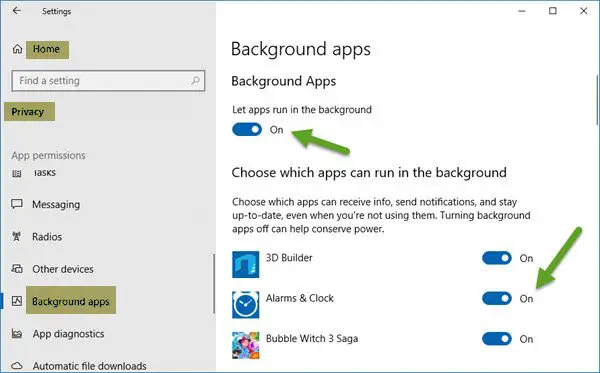
Per sospendere le tue app su un computer Windows 10, apri l'app Impostazioni utilizzando Win + I e vai a Riservatezza sezione. Successivamente, nel riquadro di sinistra, scorri verso il basso fino a App in background opzione sotto il Autorizzazioni dell'app sezione e fare clic su di essa. Ora, disattiva l'interruttore associato a Consenti alle app di funzionare in background opzione. Puoi anche sospendere app specifiche disattivando l'interruttore per quelle app sotto il Scegli quali app possono essere eseguite in background sezione.
Spero che aiuti.
Ora leggi: Fix Windows va a dormire automaticamente in modo casuale .















